Kommentar konnte nicht auf YouTube gepostet werden
YouTube ist die beliebteste Plattform zum Teilen von Videos, die Interaktion auf der Website beschränkt sich jedoch hauptsächlich auf das Kommentieren der Videos. Stellen Sie sich vor, dieses kleine Privileg wird ebenfalls verletzt und Ihr Kommentar wird nicht auf YouTube gepostet(comment fails to post on YouTube) . Wenn dieses Problem auftritt, lesen Sie diesen Artikel für die Lösung.
Kommentar konnte nicht auf YouTube gepostet werden
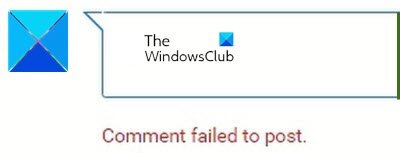
Es kann viele Ursachen für dieses Problem geben, darunter Werbeblocker, Spam-Erkennung, Browserprobleme, Serverprobleme usw. Normalerweise ist der Fall so, dass das Kommentarfeld zwar vorhanden ist und Sie den Kommentar eingeben können, es sich jedoch eine Weile umkreist und dann Sie erhalten die Fehlermeldung Kommentar konnte nicht gepostet werden(Comment failed to post) . In einem anderen Fall würde der Kommentar beim Versuch, Ihren Kommentar zu bearbeiten, verschwinden.
- Werbeblocker deaktivieren
- Deaktivieren Sie Erweiterungen in Ihrem Browser oder öffnen Sie den Browser im InPrivate/InCognito Modus
- Spielen Sie das Video einige Sekunden lang ab
- Löschen Sie den(Delete) Browser-Cache und die Cookie-Dateien
- Deaktivieren Sie VPN und Proxys auf Ihrem System
- Abmelden und bei YouTube anmelden
Um den Fehler Kommentar konnte nicht auf YouTube gepostet(Comment failed to post on YouTube) werden zu beheben , versuchen Sie nacheinander die folgenden Lösungen:
1] Werbeblocker deaktivieren
Werbeblocker sind Ihre Feinde. Die meisten Websites beschränken ihre Funktionen für Systeme, die Werbeblocker verwenden. Genauso verhält es sich mit YouTube . Da sie mit Werbung verdienen, verhindern sie den Zugriff auf viele Funktionen für Systeme und Browser, die Werbeblocker verwenden. Adblocker deaktivieren und sehen.
2] Deaktivieren Sie Erweiterungen in Ihrem Browser oder öffnen Sie den Browser im InPrivate/InCognito Modus

Viele Erweiterungen in Ihrem Browser, insbesondere solche, die mit Sicherheit und Werbeblockern verbunden sind, schränken die Funktionen auf Websites ein, eine davon wird diskutiert. Entfernen Sie daher solche Erweiterungen(remove such extensions) zumindest vorübergehend, um den Fall zu isolieren.
Wenn Sie sich nicht sicher sind, welche Erweiterungen deaktiviert werden sollen, können Sie versuchen, den Browser im InPrivate- oder InCognito- Modus zu öffnen, um die Ursache einzugrenzen.
3] Spielen Sie das Video einige Sekunden lang ab
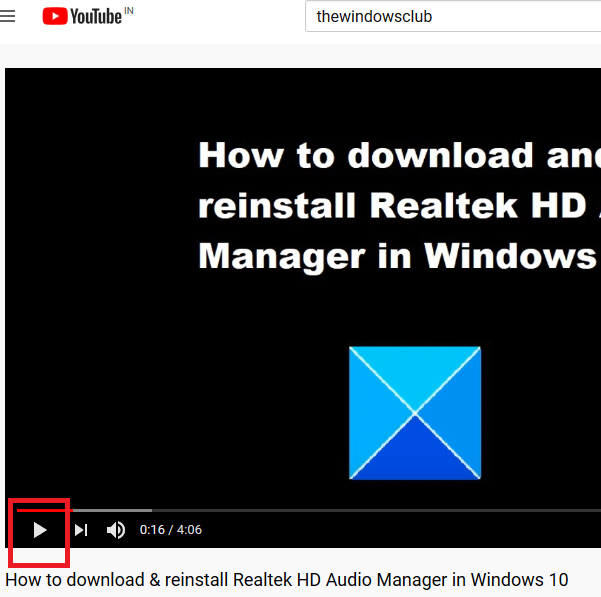
Wie bei anderen Social-Media-Plattformen gibt es auch bei YouTube Spammer . Sie versuchen, Links im Kommentarbereich beliebter Videos zu posten oder versuchen anderweitig zu spammen. Dies geschieht in der Regel über Bots.
Um solche Bots davon abzuhalten, die Videos zu spammen, kann YouTube Ihnen das Kommentieren verbieten, es sei denn, Sie haben das Video einige Sekunden lang abgespielt. Versuchen Sie daher, das Video einige Sekunden lang abzuspielen, um diese Blockade zu überwinden.
4] Browser-Cache und Cookie-Dateien löschen(Delete)

Cache- und Cookie-Dateien sind offline gespeicherte Daten, die dazu beitragen, die Ladegeschwindigkeit von Websites zu erhöhen. Wenn jedoch die mit einer bestimmten Website oder Webseite verknüpften Cache- oder Cookie-Dateien beschädigt werden, können Probleme beim Laden dieser Website oder beim Verwenden bestimmter Funktionen dieser Website auftreten, wie in dem Fall, der in diesem Artikel mit YouTube erläutert wird. (YouTube)In einer solchen Situation können Sie die mit YouTube verknüpften (YouTube)Cache- und Cookie-Dateien löschen(delete the cache and cookie files ) und Ihren Browser neu starten.
5] Deaktivieren Sie VPN(Disable VPN) und Proxys auf Ihrem System

Online -Streaming-Websites wie YouTube und Netflix haben standortbeschränkte Inhalte. Viele Benutzer versuchen, diese Beschränkungen zu umgehen, indem sie VPNs oder Proxys verwenden, eine Handlung, von der YouTube dringend abrät und die gegen seine Richtlinien verstößt. Wenn die Website dasselbe feststellt, werden Sie daran gehindert, ihre Funktion zu verwenden, und Sie erhalten möglicherweise den Fehler Kommentar konnte nicht auf YouTube gepostet werden(Comment failed to post on YouTube) .
Daher ist es ratsam, während der Verwendung von YouTube alle (YouTube)VPNs(VPN) oder Proxys zu deaktivieren . Das Verfahren zum Deaktivieren von Proxys ist wie folgt:
Klicken Sie(Click) auf die Schaltfläche Start und gehen Sie zu Einstellungen > Netzwerk & Internet > Proxy .
Schalten Sie unter Manuelle(Manual) Proxy-Einrichtung den Schalter für Proxy-Server verwenden auf (Use)AUS .(OFF)
TIPP(TIP) : Abonnieren Sie hier den YouTube-Kanal(TheWindowsClub YouTube Channel) von TheWindowsClub .
6] Abmelden und bei YouTube anmelden
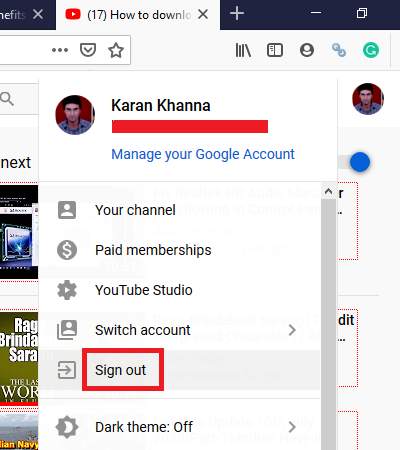
Manchmal ist die Lösung für ein sehr schwieriges Problem einfach und hier könnte es so einfach sein, sich bei YouTube(YouTube) abzumelden und wieder anzumelden .
Um sich abzumelden, klicken Sie oben rechts auf Ihr Namenssymbol und wählen Sie Abmelden(Sign-out) . Melde dich dann wie gewohnt wieder bei YouTube an.(YouTube)
Ich hoffe, dies hat zur Lösung Ihres Problems beigetragen.
Related posts
So führen Sie mehrere Wiedergabelisten auf Spotify und YouTube Music zusammen
So verwendest du YouTube Analytics, um die Kanalleistung zu überprüfen
Die besten YouTube-Alternativen für Ersteller
So übertragen Sie YouTube-Abonnements von einem Konto auf ein anderes
So entdecken Sie neue Kanäle auf YouTube
Beste YouTube-Erweiterungen für Google Chrome zur Verbesserung der Erfahrung
So ändern Sie Ihr YouTube-Profilfoto ganz einfach
So löschen Sie ein YouTube-Video aus Ihrem Kanal von Handy oder PC
So laden Sie YouTube-Videos hoch und teilen sie privat
Verhindern Sie, dass Chrome und Firefox Ihren Laptop-Akku entladen
Microsoft Edge spielt keine YouTube-Videos ab; Probleme beim Video-Streaming beheben
So finden Sie den Text eines Liedes auf YouTube
So aktivieren Sie das dunkle Design für YouTube
So laden Sie kostenlose Musik aus der YouTube-Audiobibliothek herunter
Kein Ton auf YouTube in Firefox mit SoundFixer beheben
Wie man Videos auf YouTube hochlädt oder löscht
Die 4 besten YouTube-Apps im Microsoft Store für Windows-PC
So blockieren Sie einen YouTube-Kanal in Ihrem Desktop-Browser oder Handy
Konvertieren Sie YouTube mit dieser kostenlosen Software oder Online-Konvertern in MP3
So laden Sie YouTube-Playlist-Videos mit diesen Tools sofort herunter
